 Computer-Tutorials
Computer-Tutorials
 Fehlerbehebung
Fehlerbehebung
 Gewinnen Sie 11 Kontextmenü ist langsam und wie Sie es beheben
Gewinnen Sie 11 Kontextmenü ist langsam und wie Sie es beheben
Gewinnen Sie 11 Kontextmenü ist langsam und wie Sie es beheben
Aug 01, 2025 am 05:50 AMDrücken Sie die Verschiebung mit der rechten Maustaste, um schnell das klassische Kontextmenü mit einer schnelleren Antwort aufzurufen, bei der es sich um eine vorübergehende L?sung handelt. 2. Erstellen Sie {86CA1AA0-34AA-4E8B-A509-50C905BAE2A2} Item über den Registrierungseditor und konfigurieren Sie Inprocserver32 als Nullwert. Nach dem Neustart k?nnen Sie das mit dem Win10-Style-Klickmenü standgebrachte Menü im Stil des Win10 dauerhaft wiederherstellen, was die Geschwindigkeit verbessert, aber auf Sicherungen beachtet werden muss, um Risiken zu verhindern. 3.. Verwenden Sie das Shellexview-Tool, um nicht-microsoft-Drittanbieter-Hülle-Erweiterungen wie 7-Zip, OneDrive usw. zu deaktivieren, was die Reaktionsgeschwindigkeit, die eine empfohlene langfristige L?sung darstellt, erheblich optimieren kann. 4. Führen Sie die Befehle SFC /Scannow und DISM /Online /Cleanup-Image /Restorhealth als Administrator aus, um Systemdateien zu reparieren, potenzielle Systemprobleme zu l?sen und ist sicher und effektiv. 5. Gehen Sie zu Windows Update, um die neuesten Patches zu installieren und die Grafikkarten- und Chipsatz -Treiber zu aktualisieren, um eine durch Kompatibilit?t verursachte Verz?gerung zu verhindern, und ist ein sicheres Ma? für vorbeugende Optimierungsma?nahmen. Insgesamt ist die Deaktivierung nutzloser Shell -Erweiterungen die effektivste M?glichkeit, um zu optimieren, und die ?nderung der Registrierung ist für Benutzer geeignet, die klassische Menüs dauerhaft wiederherstellen m?chten. Alle Methoden müssen nach Bedarf ausgew?hlt und mit Vorsicht betrieben werden, wodurch letztendlich eine reibungslose Reaktion auf das Rechtsklickmenü erreicht wird.

Das langsamere Kontextmenü von Windows 11 ist ein Problem, das viele Benutzer gemeldet haben, insbesondere nachdem das System aktualisiert wurde oder wenn eine Software von Drittanbietern installiert ist. Dies liegt normalerweise daran, dass das neu gestaltete "vereinfachtes Menü" erforderlich ist, dass mehr Projekte dynamisch geladen werden oder die Hülle-Erweiterungen im alten Stil die Reaktion verlangsamen. Hier sind mehrere effektive L?sungen, mit denen Sie die Reaktionsgeschwindigkeit des Rechtsklickmenüs erheblich verbessern k?nnen.
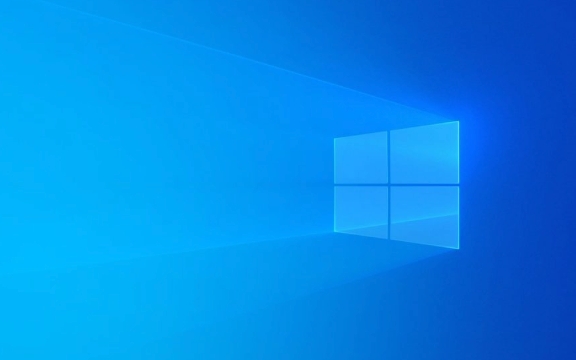
1. Aktivieren Sie das klassische Kontextmenü (schnelle vorübergehende L?sung)
Windows 11 verbirgt standardm??ig das klassische Menü mit der rechten Maustaste, aber Sie k?nnen es schnell über Verknüpfungen aufrufen:
- Halten Sie auf dem Desktop oder Ordner
Shiftgedrückt und klicken Sie mit der rechten Maustaste , und ein komplettes klassisches Menü wird angezeigt, das normalerweise schneller reagiert. - Oder drücken Sie die Taste
Shift F10, um das Menü aufzurufen.
TIPP: Diese Methode kann das Standardverhalten nicht ?ndern, sondern das langsame neue Menü umgehen.

2. Stellen Sie das klassische Rechtsklickmenü durch die Registrierung zum Standard (Dauerplan) wieder her (permanenter Plan).
Wenn Sie zum win10-im Stil der rechten Maustaste vollst?ndig zurückkehren m?chten, k?nnen Sie dies tun, indem Sie die Registrierung ?ndern:
- Drücken Sie
Win R, geben Sieregeditein und geben Sie den Registrierungsredakteur ein. - Navigieren zu:
HKEY_CURRENT_USER \ Software \ Classes \ ClSID
- Erstellen Sie ein neues Element (mit der rechten Maustaste → neu → Element), benannt:
{86CA1AA0-34AA-4E8B-A509-50C905BAE2A2} - Erstellen Sie unter diesem Eintrag ein neues Kind:
Inprocserver32
- Stellen Sie sicher, dass der Standardwert von
InprocServer32leer ist (doppelklicken Sie auf "Standard" und lassen Sie ihn leer). - Starten Sie den Computer neu oder starten Sie den Explorer neu (Task -Manager → "Windows Explorer" → Neustart).
? Wenn Sie fertig sind, kehrt das Rechtsklickmenü zum Win10-Stil zurück, was normalerweise erheblich schneller wird.

?? HINWEIS: Es besteht Risiken bei der ?nderung der Registrierung. Daher wird empfohlen, zuerst zu sichern (Datei → Export).
3.. Menüpunkte des unn?tigen Kontextes deaktivieren (empfohlene Langzeitoptimierung)
Viele Software von Drittanbietern (wie Komprimierungstools, Antiviren-Software, Cloud-Scheibe usw.) fügen Elemente im Rechtsklickmenü hinzu. Diese Schalenverl?ngerungen sind die Hauptursachen für die Verz?gerung.
Verwenden Sie das Werkzeug, um zu reinigen:
Es wird empfohlen, das leichte Tool Shellexview (ein von Microsoft offiziell unterstütztes Tool) zu verwenden:
- Download -Adresse: http://ipnx.cn/link/4191992c18a06a78886b230886197d9b
- Nach dem Laufen nach Dateityp oder Firma filtern.
- Finden Sie den nicht-microsoft-Klick-Menüpunkt (insbesondere die Software, die Sie nicht verwenden) mit der rechten Maustaste auf → Deaktivieren.
Zum Beispiel: 7-Zip, OneDrive, Adobe, Nvidia usw. k?nnen Erweiterungen hinzufügen, die nach Deaktivieren erheblich beschleunigt werden k?nnen.
4. Set- oder Reparatursystemdateien zurücksetzen oder reparieren
Die Korruption von Systemdateien kann auch Leistungsprobleme verursachen:
- Führen Sie die Eingabeaufforderung (CMD) als Administrator aus:
- Suchen Sie nach "CMD" → Klicken Sie mit der rechten Maustaste → Ausführen als Administrator.
- Führen Sie die folgenden Befehle wiederum aus:
SFC /Scannow
DISM /Online /Cleanup-Image /Restorehealth
Warten Sie, bis der Computer abgeschlossen und neu gestartet ist.
5. Aktualisieren Sie das System und die Treiber
Manchmal behebt Microsoft Leistungsprobleme in nachfolgenden Updates:
- Gehen Sie zu Einstellungen → Windows Update , um die neuesten Patches zu installieren.
- Aktualisieren Sie Grafikkarten und Chipsatztreiber (insbesondere h?ufig vorkommende Kompatibilit?tsprobleme auf Intel/AMD -Plattformen).
Zusammenfassen
| Verfahren | Wirkung | Risiko |
|---|---|---|
| Schalten Sie mit der rechten Maustaste | Nennen Sie schnell klassische Menüs | Vorübergehender Plan |
| Registrierungs?nderung | Permanent wiederherstellen klassisches Menü wiederherstellen | Mit Vorsicht arbeiten müssen |
| Shellexview Deaktivieren Erweiterungen | Signifikante Geschwindigkeitsverbesserung | Empfohlene erste Wahl |
| Systemreparaturbefehle | Potenzielle Systemprobleme l?sen | Sicherheit |
| Aktualisieren Sie System/Treiber | Vorbeugende Optimierung | Sicherheit |
Grunds?tzlich ist das. In den meisten F?llen ist es die effizienteste M?glichkeit, nutzlose Hülle -Erweiterungen zu deaktivieren . Wenn Sie die neue Schnittstelle m?gen, aber langsam sind, k?nnen Sie die Registrierungsl?sung versuchen, auf den Menüstil zurückzukehren. Nicht kompliziert, aber leicht zu ignorieren.
Das obige ist der detaillierte Inhalt vonGewinnen Sie 11 Kontextmenü ist langsam und wie Sie es beheben. Für weitere Informationen folgen Sie bitte anderen verwandten Artikeln auf der PHP chinesischen Website!

Hei?e KI -Werkzeuge

Undress AI Tool
Ausziehbilder kostenlos

Undresser.AI Undress
KI-gestützte App zum Erstellen realistischer Aktfotos

AI Clothes Remover
Online-KI-Tool zum Entfernen von Kleidung aus Fotos.

Clothoff.io
KI-Kleiderentferner

Video Face Swap
Tauschen Sie Gesichter in jedem Video mühelos mit unserem v?llig kostenlosen KI-Gesichtstausch-Tool aus!

Hei?er Artikel

Hei?e Werkzeuge

Notepad++7.3.1
Einfach zu bedienender und kostenloser Code-Editor

SublimeText3 chinesische Version
Chinesische Version, sehr einfach zu bedienen

Senden Sie Studio 13.0.1
Leistungsstarke integrierte PHP-Entwicklungsumgebung

Dreamweaver CS6
Visuelle Webentwicklungstools

SublimeText3 Mac-Version
Codebearbeitungssoftware auf Gottesniveau (SublimeText3)

Hei?e Themen
 1597
1597
 29
29
 1487
1487
 72
72
 Windows Security ist leer oder keine Optionen angezeigt
Jul 07, 2025 am 02:40 AM
Windows Security ist leer oder keine Optionen angezeigt
Jul 07, 2025 am 02:40 AM
Wenn das Windows Security Center leer ist oder die Funktion fehlt, k?nnen Sie die folgenden Schritte ausführen, um zu überprüfen: 1. Best?tigen Sie, ob die Systemversion vollst?ndige Funktionen unterstützt, einige Funktionen der Home Edition begrenzt sind und die professionelle Ausgabe und h?her vollst?ndiger ist. 2. Starten Sie den SecurityHealthService -Service neu, um sicherzustellen, dass der Start -Typ auf automatisch eingestellt ist. 3. überprüfen und deinstallieren Sie die Sicherheitssoftware von Drittanbietern, die Konflikte in Konflikte sein kann. 4. Führen Sie die Befehle sfc/scannow und dism aus, um Systemdateien zu reparieren. 5. Versuchen Sie, die Windows Security Center -Anwendung zurückzusetzen oder neu zu installieren, und wenden Sie sich gegebenenfalls an Microsoft Support.
 Peak Voice Chat funktioniert nicht auf dem PC: überprüfen Sie diese schrittweise Anleitung!
Jul 03, 2025 pm 06:02 PM
Peak Voice Chat funktioniert nicht auf dem PC: überprüfen Sie diese schrittweise Anleitung!
Jul 03, 2025 pm 06:02 PM
Die Spieler haben das Spitzen -Voice -Chat erlebt, das auf dem PC kein Problem mit dem Problem hat, was sich auf ihre Zusammenarbeit w?hrend der Anstiege auswirkt. Wenn Sie sich in der gleichen Situation befinden, k?nnen Sie diesen Beitrag von Minitool lesen, um zu erfahren, wie Sie Peak Voice Chat -Probleme beheben.
 Windows steckte auf '?nderungen an Ihrem Computer rückg?ngig'.
Jul 05, 2025 am 02:51 AM
Windows steckte auf '?nderungen an Ihrem Computer rückg?ngig'.
Jul 05, 2025 am 02:51 AM
Der Computer steckt in der Schnittstelle "Rückg?ngig ?nderungen an der Computer". Dies ist ein h?ufiges Problem, nachdem das Windows -Update fehlschl?gt. Es wird normalerweise durch den festgefahrenen Rollback -Prozess verursacht und kann das System normalerweise nicht betreten. 1. Erstens sollten Sie lange genug geduldig warten, insbesondere nach dem Neustart. Es kann mehr als 30 Minuten dauern, um den Rollback zu vervollst?ndigen, und das Festplattenlicht zu beobachten, um festzustellen, ob es noch l?uft. 2. Wenn es für lange Zeit keinen Fortschritt gibt, k?nnen Sie mehrmals zum Schalten erzwingen und in die Wiederherstellungsumgebung (WinRE) eintreten und versuchen, die Reparatur oder die Systemwiederherstellung zu starten. 3. Nach dem Eintritt in den abgesicherten Modus k?nnen Sie die neuesten Update -Datens?tze über das Bedienfeld deinstallieren. 4.. Verwenden Sie die Eingabeaufforderung, um den Befehl bootrec in der Wiederherstellungsumgebung auszuführen, um die Startdatei zu reparieren, oder um SFC/Scannow auszuführen, um die Systemdatei zu überprüfen. 5. Die letzte Methode besteht darin, die Funktion "diesen Computer zurücksetzen" zu verwenden
 Nachweisliche M?glichkeiten für Microsoft -Teams Fehler 657RX in Windows 11/10
Jul 07, 2025 pm 12:25 PM
Nachweisliche M?glichkeiten für Microsoft -Teams Fehler 657RX in Windows 11/10
Jul 07, 2025 pm 12:25 PM
Wenn Sie sich bei Microsoft -Teams oder Outlook anmelden, kann es frustrierend sein. In diesem Artikel über Minitool werden wir untersuchen
 Der RPC -Server ist nicht verfügbare Windows
Jul 06, 2025 am 12:07 AM
Der RPC -Server ist nicht verfügbare Windows
Jul 06, 2025 am 12:07 AM
Bestimmen Sie bei der Begegnung mit dem Problem "RPCServerisUnAverleable" zun?chst, ob es sich um eine lokale Dienstausnahme oder ein Netzwerkkonfigurationsproblem handelt. 1. überprüfen und starten Sie den RPC -Dienst, um sicherzustellen, dass der Starttyp automatisch ist. Wenn es nicht gestartet werden kann, überprüfen Sie das Ereignisprotokoll. 2. überprüfen Sie die Einstellungen für Netzwerkverbindung und Firewall und testen Sie die Firewall, um die Firewall auszuschalten, die DNS -Aufl?sung und die Netzwerkkonnektivit?t zu überprüfen. 3. Führen Sie die Befehle sfc/scannow und dism aus, um die Systemdateien zu reparieren. V. überprüfen Sie es nach und nach nacheinander, um das Problem zu lokalisieren und zu l?sen.
 Der angeforderte Betrieb erfordert H?henfenster
Jul 04, 2025 am 02:58 AM
Der angeforderte Betrieb erfordert H?henfenster
Jul 04, 2025 am 02:58 AM
Wenn Sie auf die Eingabeaufforderung sto?en "Dieser Vorgang erfordert die Eskalation der Berechtigungen", müssen Sie die Administratorberechtigungen ben?tigen, um fortzufahren. Zu den L?sungen geh?ren: 1. Klicken Sie mit der rechten Maustaste auf das Programm "AS Administrator ausführen" oder setzen Sie die Verknüpfung so fest, dass immer als Administrator ausgeführt wird. 2. überprüfen Sie, ob es sich bei dem Girokonto um ein Administratorkonto handelt, falls nicht die Unterstützung von Administratoren, wenn nicht. 3.. Verwenden Sie Administratorberechtigungen, um eine Eingabeaufforderung oder eine PowerShell zu ?ffnen, um relevante Befehle auszuführen. 4. Umgehen Sie die Beschr?nkungen, indem Sie bei Bedarf Dateienbesitz oder ?nderungen der Registrierung ?ndern. Solche Vorg?nge müssen jedoch vorsichtig sein und die Risiken vollst?ndig verstehen. Best?tigen Sie die Erlaubnisidentit?t und versuchen Sie die oben genannten Methoden normalerweise l?sen.
 Das Standard -Gateway ist kein Windows verfügbar
Jul 08, 2025 am 02:21 AM
Das Standard -Gateway ist kein Windows verfügbar
Jul 08, 2025 am 02:21 AM
Wenn Sie auf die Eingabeaufforderung "defaultGatewayisnotAverleable" begegnen, kann der Computer keine Verbindung zum Router herstellen oder die Netzwerkadresse nicht korrekt erh?lt. 1. Starten Sie zuerst den Router und den Computer neu und warten Sie, bis der Router vollst?ndig beginnt, bevor Sie versuchen, eine Verbindung herzustellen. 2. überprüfen Sie, ob die IP -Adresse so festgelegt ist, dass sie automatisch erhalten werden. Geben Sie das Netzwerkattribut ein, um sicherzustellen, dass "automatisch IP -Adresse erhalten" und "automatisch DNS -Serveradresse erhalten" ausgew?hlt werden. 3. Führen Sie die IPConfig/Release und IPConfig/Renew über die Eingabeaufforderung aus, um die IP-Adresse zu ver?ffentlichen und wieder aufzunehmen, und führen Sie den Befehl netsh aus, um die Netzwerkkomponenten bei Bedarf zurückzusetzen. V.
 So fixieren Sie 'System_Service_Exception' Stop Code in Windows
Jul 09, 2025 am 02:56 AM
So fixieren Sie 'System_Service_Exception' Stop Code in Windows
Jul 09, 2025 am 02:56 AM
Bei der Begegnung des Blue Screen -Fehlers "System_Service_Exception" müssen Sie das System nicht neu installieren oder die Hardware sofort ersetzen. Sie k?nnen die folgenden Schritte ausführen, um Hardware -Treiber wie Grafikkarten zu aktualisieren oder zu rollen, insbesondere kürzlich aktualisierte Treiber. 2. Deinstallieren Sie die Antiviren-Software oder die Systemtools von Drittanbietern und verwenden Sie WindowsDefender oder bekannte Markenprodukte, um sie zu ersetzen. 3. Führen Sie SFC/Scannow- und DISM -Befehle als Administrator aus, um Systemdateien zu reparieren. 4. überprüfen Sie die Speicherprobleme, stellen Sie die Standardfrequenz wieder her und stecken Sie den Speicherstick wieder und ziehen Sie den Speicherstick aus und verwenden Sie die Windows-Speicherdiagnosewerkzeuge, um zu erkennen. In den meisten F?llen k?nnen zuerst die Treiber- und Softwareprobleme gel?st werden.




